
BatchCompute 提供了测试用的计算节点镜像(windows server 2008,ID:m-wz9du0xaa1pag4ylwzsu),它预装了 blender 渲染软件。使用 blender 制作一个小场景的 演示视频 已上传 OSS(测试时,需下载并上传到您的 OSS bucket)。
实际生产时,请根据需求制作合适的计算节点镜像。

A) 创建 OSS bucket阿里云官网->管理控制台->对象存储 OSS->创建 bucket(例如,名字为 renderbucket),地域选择深圳(华南1),读写权限为私有。
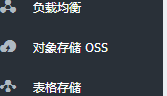

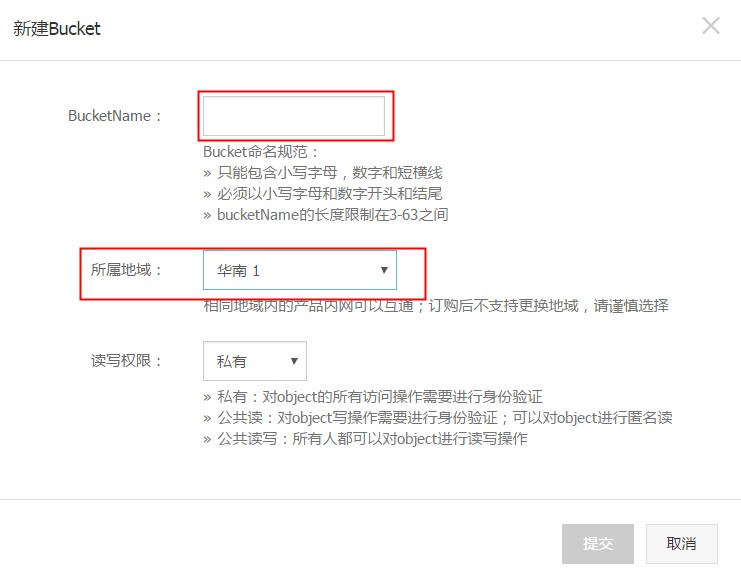
oss://renderbucket/blender/monkey/cube.blend。A) 阿里云官网->管理控制台->云服务器 ECS->创建实例
使用按量付费要求用户账户至少有 100 块金额,对于地域没有要求,看 ECS 实际售卖库存情况而定。

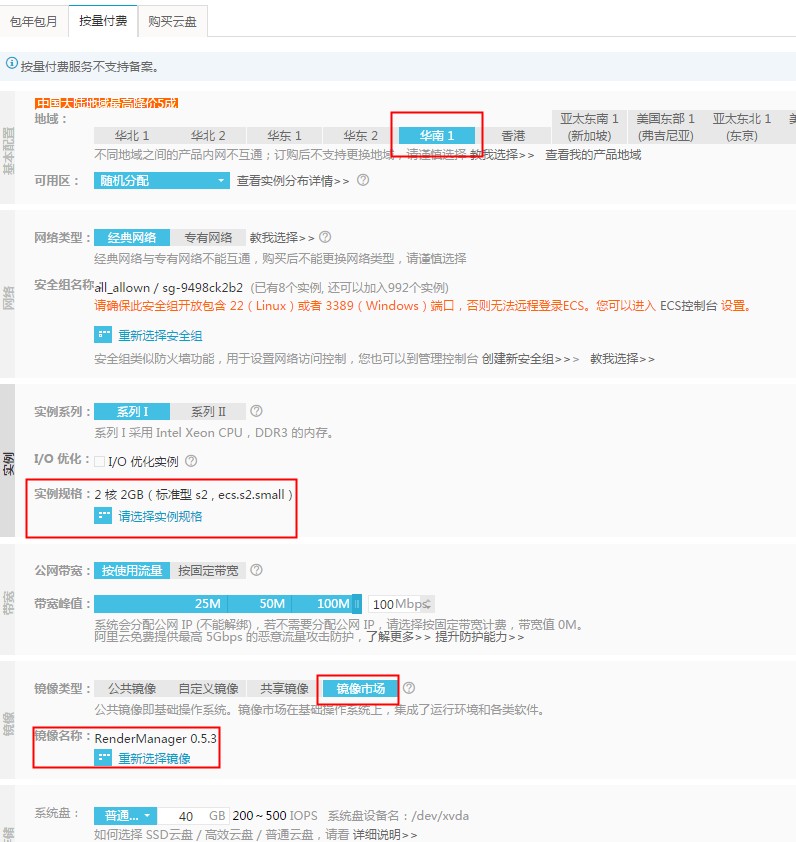
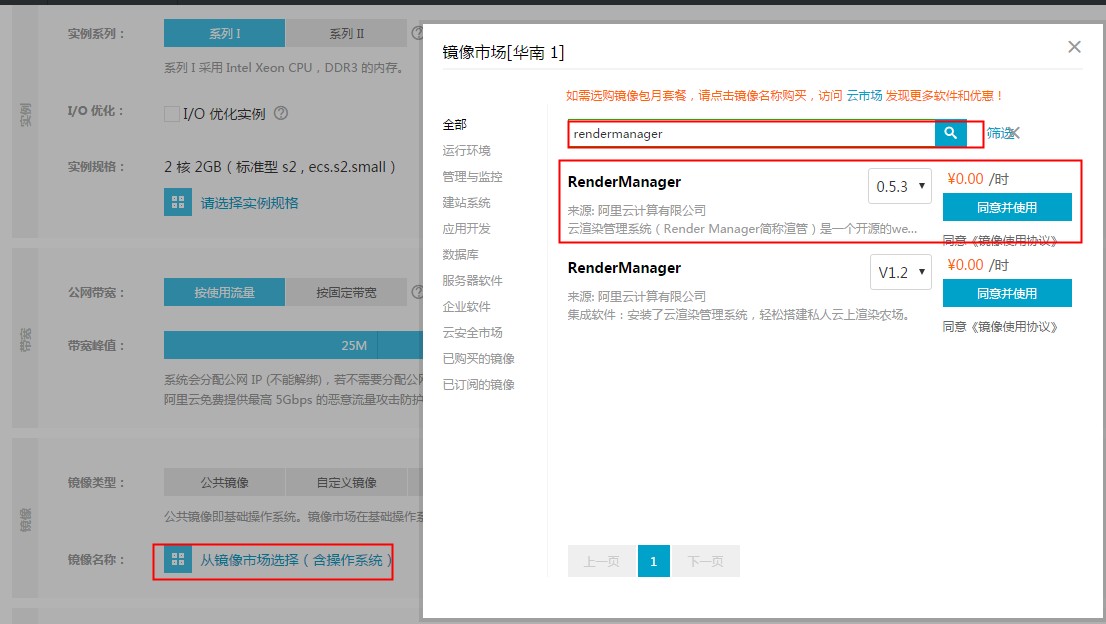
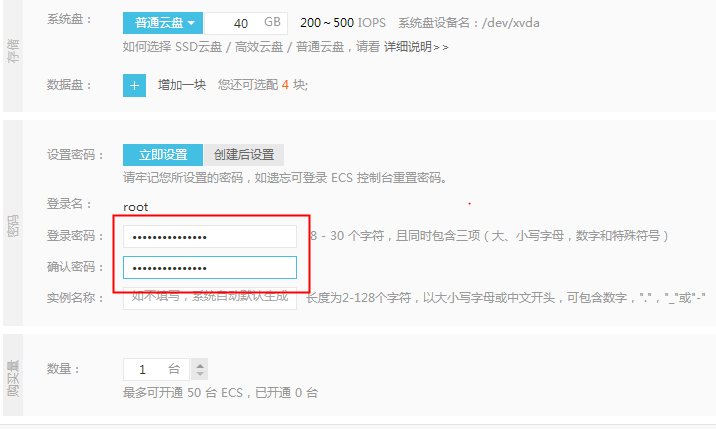
B) 购买后,点击进入管理控制台,在实例列表中可看到刚才启动的云主机(创建会有延迟,请刷新几次)。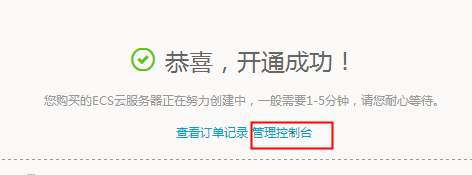
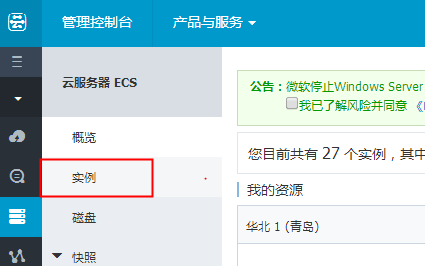
在本地浏览器输入 https://ecs_instance_ip/rm/login,ecs_instance_ip 为 ECS 实例的公网 IP(由于使用了 https,请在浏览器页面授权信任)。初始账号密码为:
生产系统,请一定更改账号和密码。
A) 登录后,点击右上角的配置可进入配置页面,填入 SECURITY_ID,SECURITY_KEY, OSS_BUCEKET 三个字段的值,SECURITY_ID 和 SECURITY_KEY 即上面准备工作中获取的 AccessKey 信息。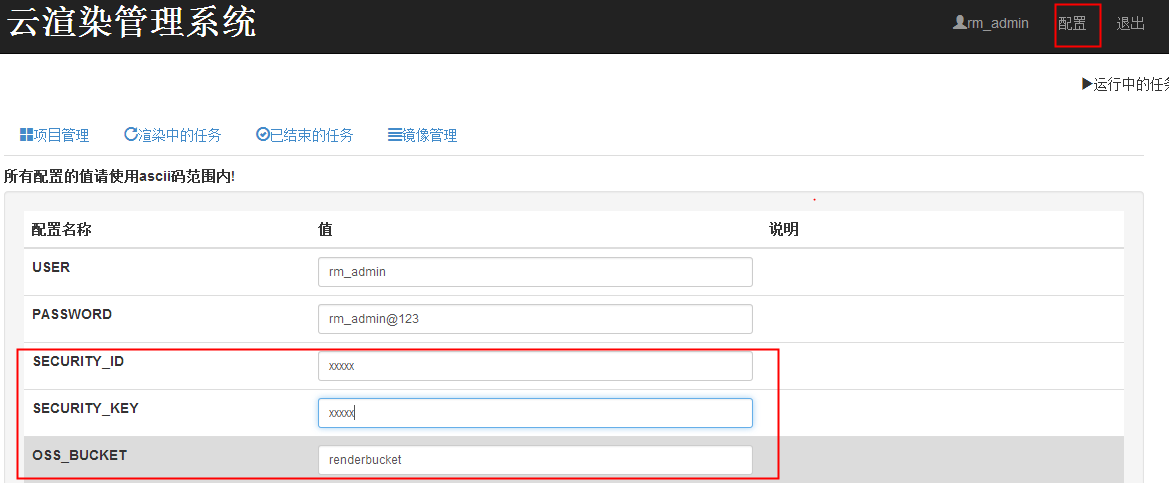
B) 设置 OSS_HOST 为 oss-cn-shenzhen.aliyuncs.com;REGION 的选择主要和计算节点的镜像归属有关,必须和计算节点镜像归属 REGION 保持一致;本例采用的官方计算节点镜像(该镜像部署在深圳 REGION)所以此处设置在深圳 REGION 。

C) 设置 BATCHCOMPUTE_REGION 为 cn-shenzhen;设置深圳 REGION 原因同上。

D) 点击保存。
镜像管理->添加计算节点镜像,ECS 镜像 ID:m-wz9du0xaa1pag4ylwzsu(BatchCompute 提供的公用计算节点镜像,实际生产,需要用户制作所需要的计算节点镜像,具体制作流程请参考 操作手册)。
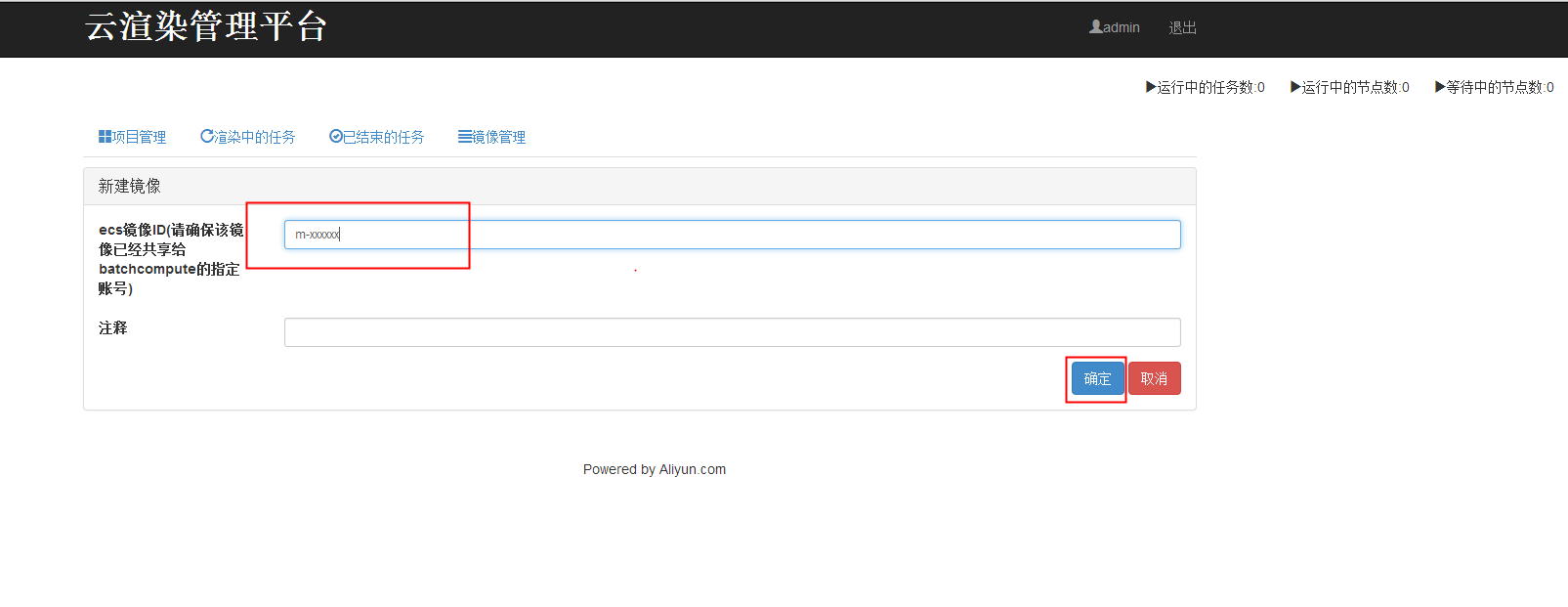
A) 镜像管理->软件配置。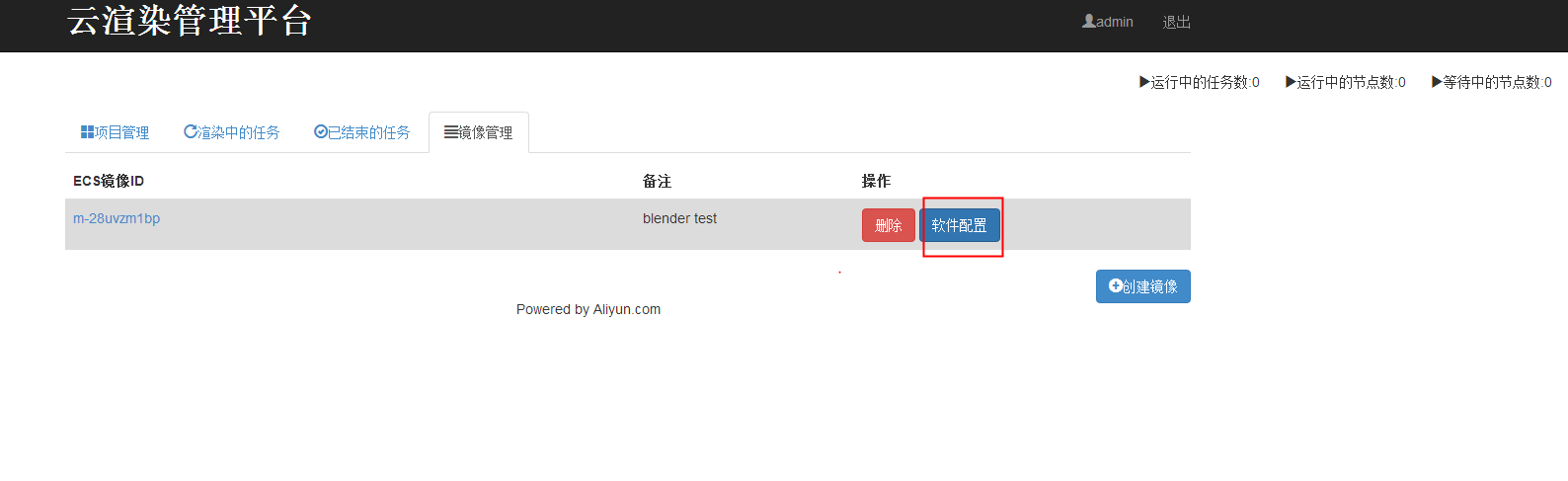
B) 添加软件。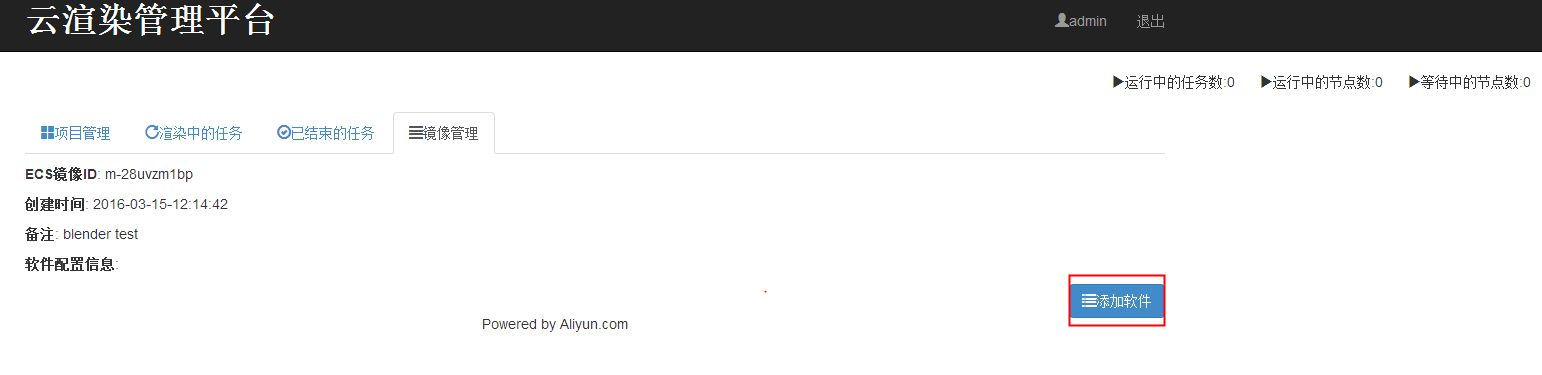
C) 选择 blender 模板并确定,执行 render_cmd 渲染命令。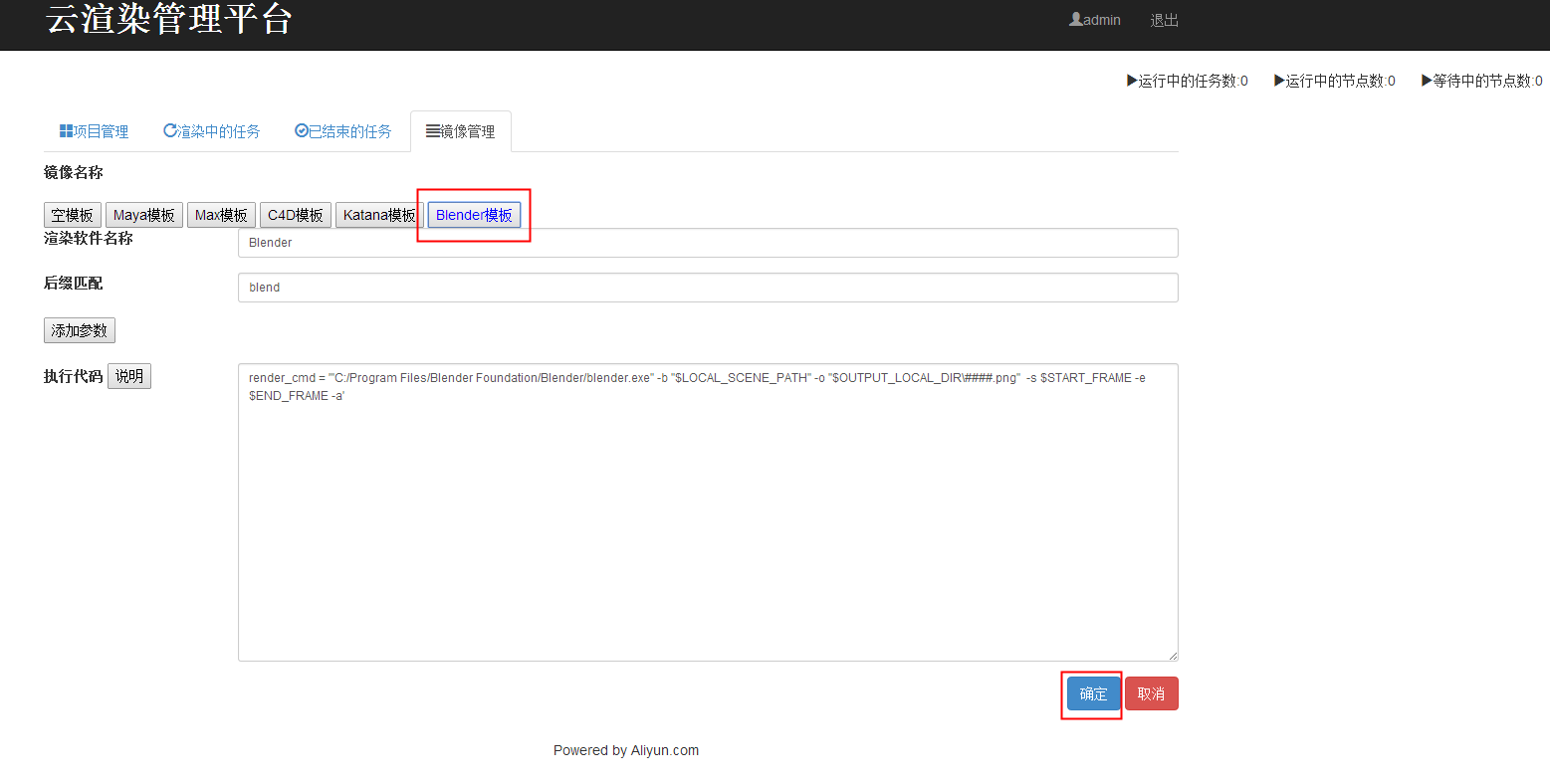
A) 项目管理->新建项目。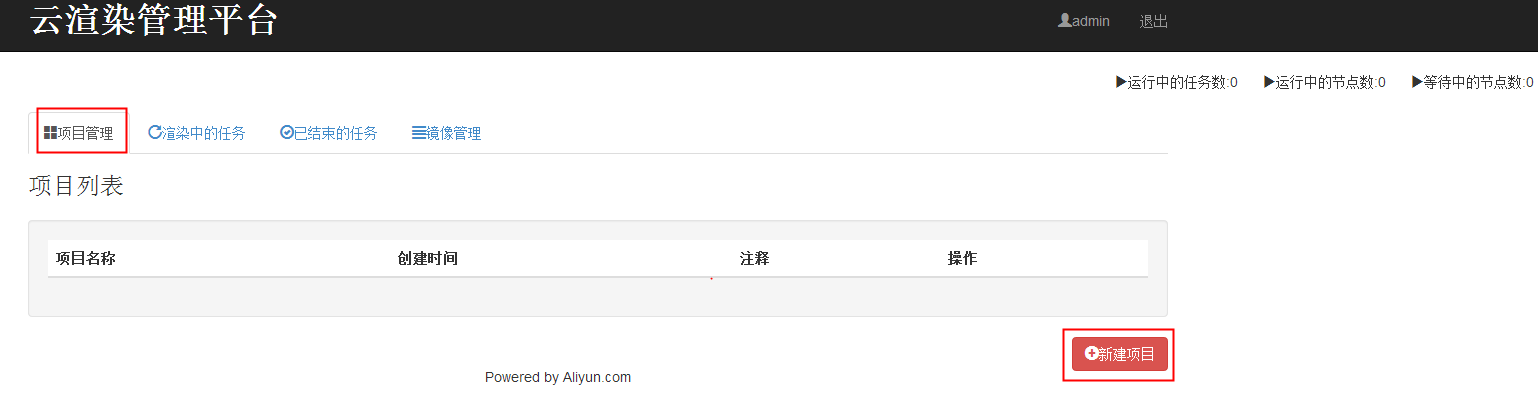 B) 填入需要映射的 OSS 路径数量(本例只映射一个OSS路径),并点击确认。
B) 填入需要映射的 OSS 路径数量(本例只映射一个OSS路径),并点击确认。 C) 填入项目名称: blender_test。D) 镜像选择上面创建的镜像。E) OSS 映射中的选择/输入路径为 /renderbucket/blender/。F) OSS 映射的目的地为盘符 G: (本例中使用的镜像系统为 Windows2008 server)。G) OSS 输出目录填写为 /renderbucket/rm_test/output/。H) 虚拟机中的输出目录填写为 C:\render_output\,该路径用于渲染节点中临时存放渲染结果,并且该目录里的渲染结果会被传输到 OSS 上输出目录里。I) 确定提交。
C) 填入项目名称: blender_test。D) 镜像选择上面创建的镜像。E) OSS 映射中的选择/输入路径为 /renderbucket/blender/。F) OSS 映射的目的地为盘符 G: (本例中使用的镜像系统为 Windows2008 server)。G) OSS 输出目录填写为 /renderbucket/rm_test/output/。H) 虚拟机中的输出目录填写为 C:\render_output\,该路径用于渲染节点中临时存放渲染结果,并且该目录里的渲染结果会被传输到 OSS 上输出目录里。I) 确定提交。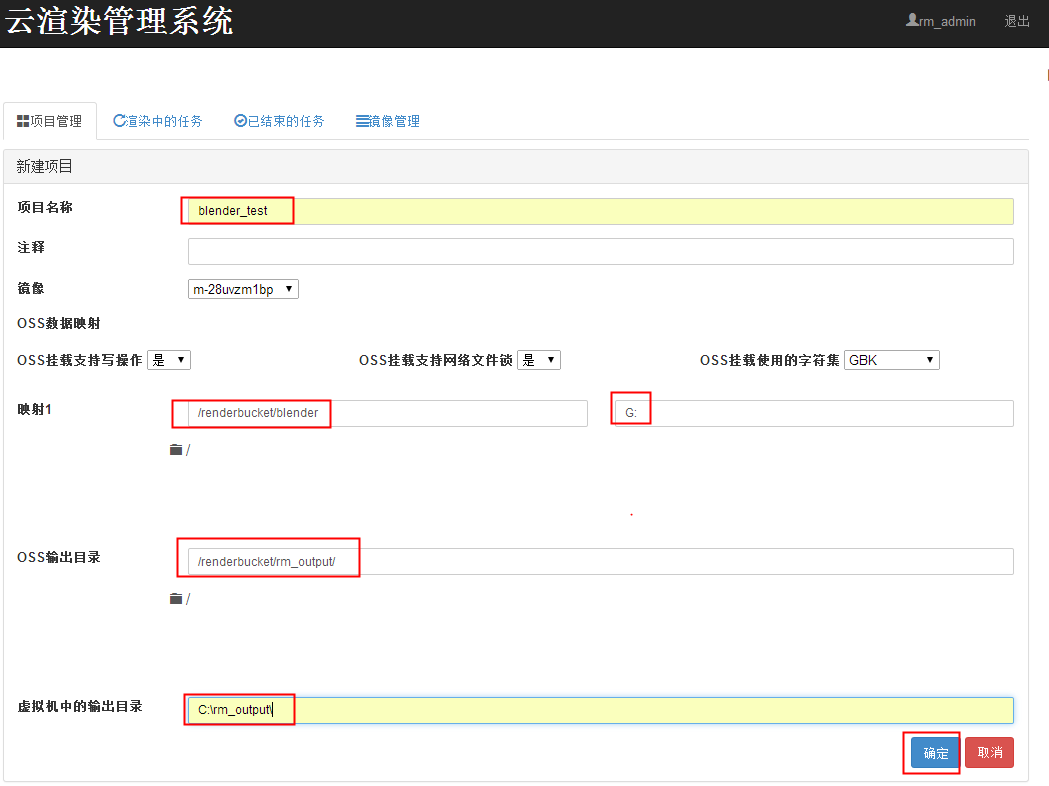
A) 项目管理->提交渲染。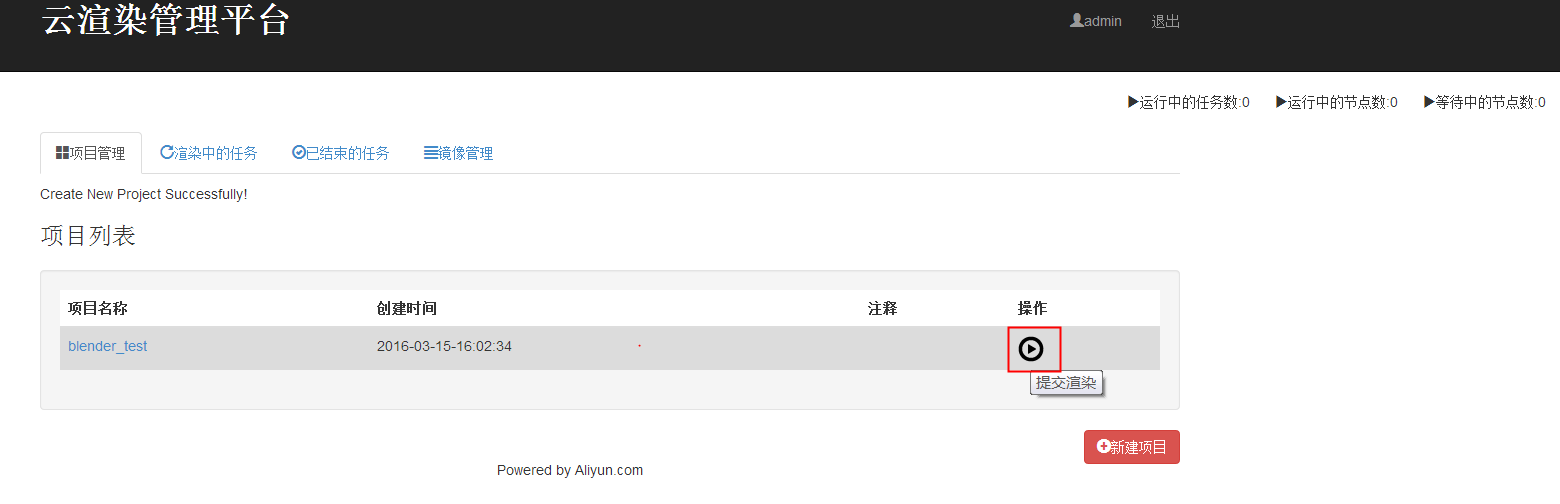
B) 选择场景所在的 OSS 路径前缀。
C) 选择项目根目录, 直到场景文件cube.blend,选中 monkey 文件夹;可以看到页面下部出现场景选择,勾选场景,选择渲染软件,填入渲染起止帧 1~5,并点击提交渲染按钮。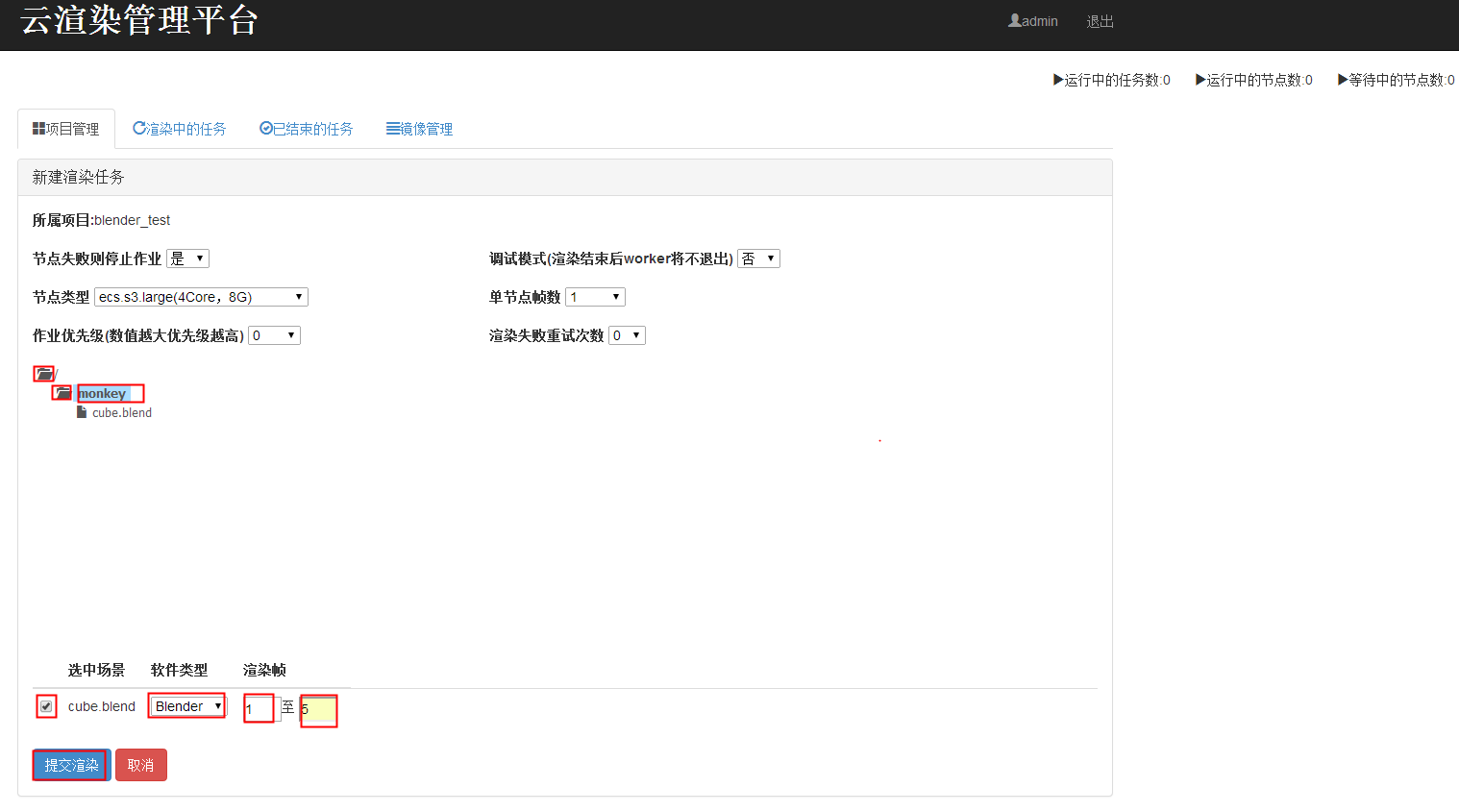
D) 选择渲染中的任务,可查看刚才提交的作业。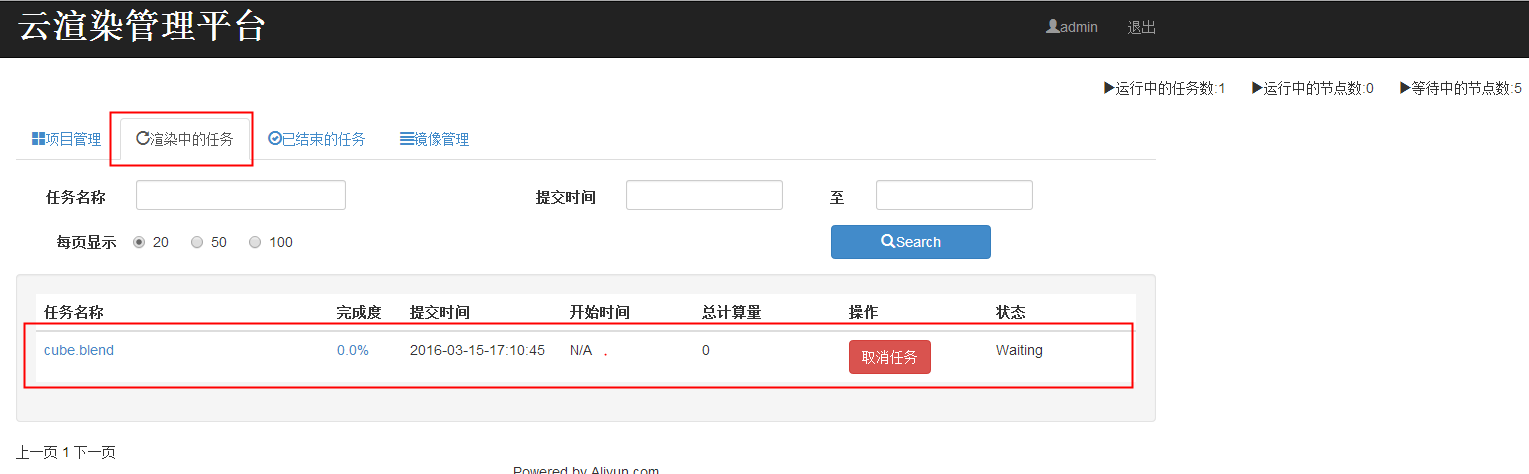
A) 点击任务名称并点击节点列表。
B) 点击想查看的节点,可以看到渲染器和渲管 worker 的各种日志、标准输出以及标准出错信息(计算节点运行起来后才能看到日志信息)。
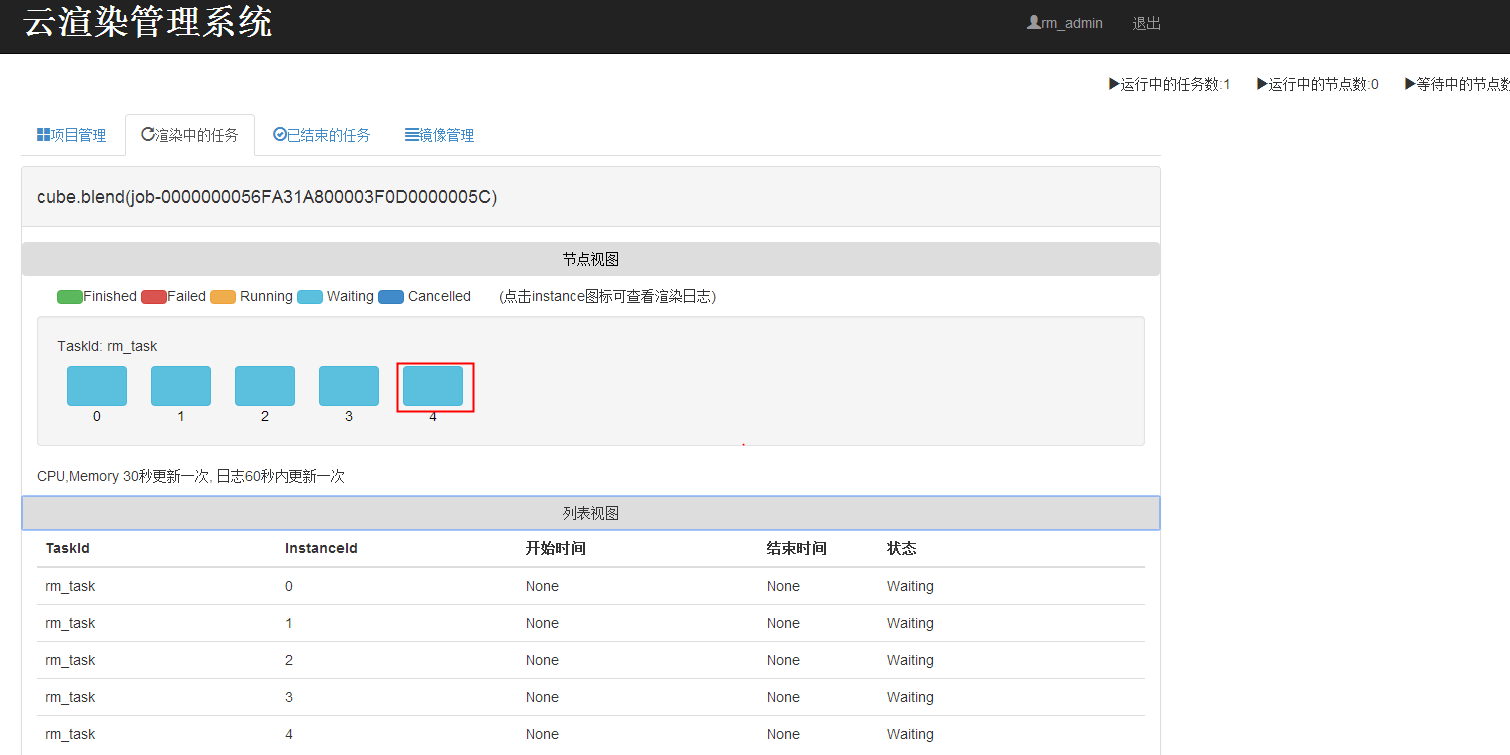
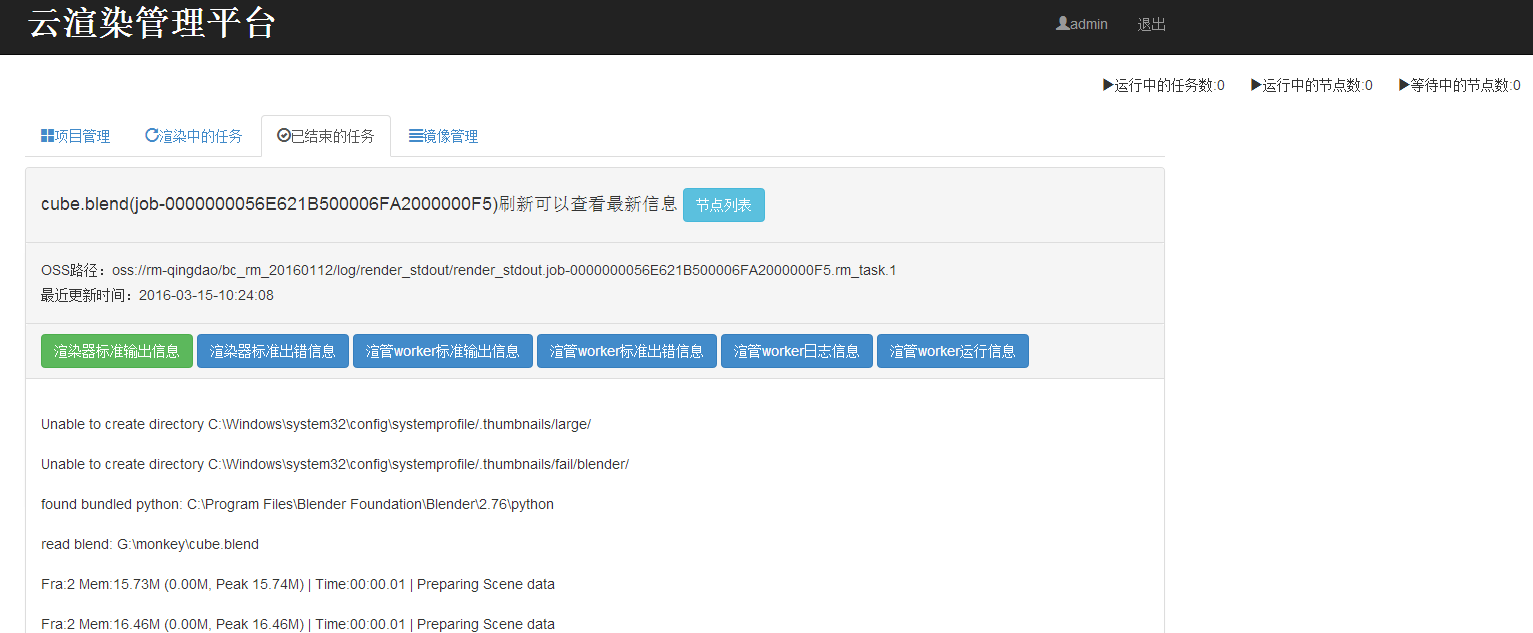
A) 等待作业结束后,在已结束的任务中可以可以看到任务状态为 Finished。
B) 点击任务名称,可以查看 OSS 上的输出路径。
C) 在 OSS 控制台上查看对应输出路径,获取地址后点击获取 URL 并复制。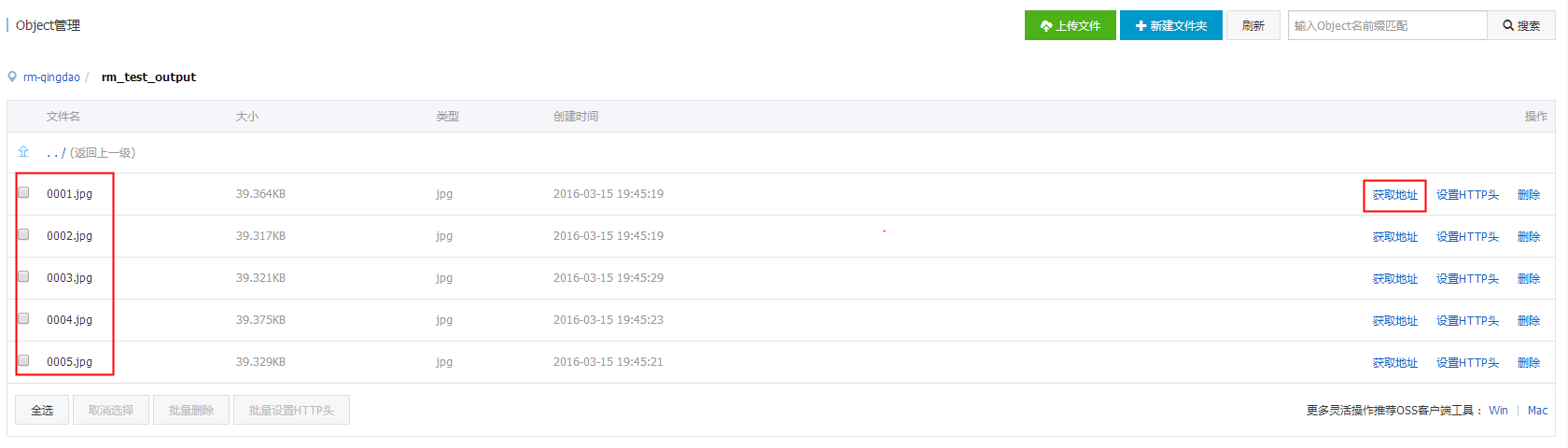
D) 在浏览器粘贴 URL 可以直接查看图片。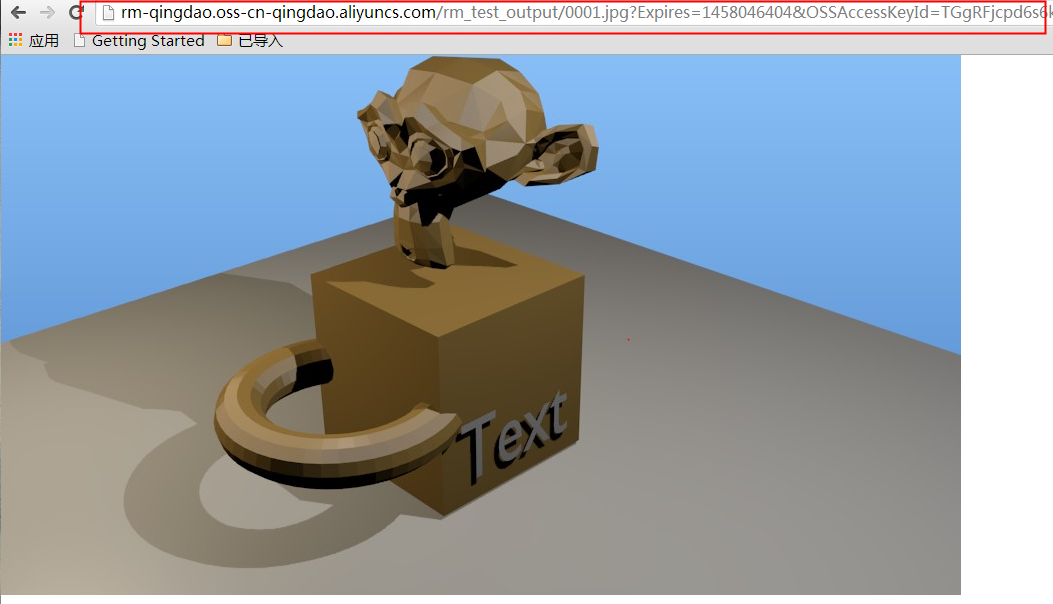
E) 恭喜您已跑通云上的 Blender 渲染测试。
随着 5G、云计算、人工智能的高速发展,人与人、人与物、人与社会之间的内容表达...
研究表明,在2020年第二季度,全球客户在公共云服务的支出首次超过了非云IT系统...
WordPress5.8 今日WordPress发布了5.8正式版,小编也直接更新到了最新版本,此版...
1. 游戏?业背景 1.1 ?业概况 2019全球数字游戏营收1094亿美元,其中中国市场328...
邬贺铨院士于2020年10月15日在“IMT-2020(5G)大会—5G 创新发展高峰论坛”上的主...
开源Web服务器NGINX近期发布一项最新研究,表明目前使用微服务构建的应用程序正...
一、写在前面 现今的web开发通过前后端分离的技术拆分为了web后端开发与web前端...
一、背景日志审计简介 日志审计是信息安全审计功能的核心部分 是企业信息系统安...
如果说的商务些:运维人员保障了企业业务的稳定性与安全性; 如果说的直白些:传...
《 终于有人把数据中台讲明白了 》一文讲到数据中台的定义和价值,本文将介绍数...